Pertanyaan umum: Pemulihan bencana Azure ke Azure
Artikel ini menjawab pertanyaan umum tentang pemulihan bencana komputer virtual Azure ke wilayah Azure lain, menggunakan layanan Azure Site Recovery .
Umum
Berapa harga Site Recovery?
Pelajari tentang biaya untuk pemulihan bencana komputer virtual Azure.
Bagaimana cara kerja tingkat gratis?
Setiap instans yang diproteksi dengan Site Recovery tidak dikenai biaya untuk proteksi 31 hari pertama. Setelah periode itu, proteksi untuk setiap instans dikenakan biaya yang dirangkum dalam detail harga. Anda dapat memperkirakan biaya menggunakan kalkulator harga Azure.
Apakah saya dikenakan biaya Azure lainnya dalam 31 hari pertama?
Ya. Meskipun Azure Site Recovery tidak dikenai biaya selama 31 hari pertama untuk instans yang dilindungi, Anda mungkin dikenakan biaya untuk Azure Storage, transaksi penyimpanan, dan transfer data. VM yang dipulihkan juga dapat dikenakan biaya komputasi Azure.
Bagaimana cara memulai pemulihan bencana komputer virtual Azure?
- Pahami arsitektur pemulihan bencana komputer virtual Azure.
- Tinjau persyaratan dukungan.
- Siapkan pemulihan bencana untuk komputer virtual Azure.
- Jalankan latihan pemulihan bencana dengan uji failover.
- Jalankan failover penuh ke wilayah Azure sekunder.
- Lakukan failback dari wilayah sekunder ke wilayah utama.
Bagaimana kami memastikan kapasitas di wilayah target?
Tim Site Recovery, dan tim manajemen kapasitas Azure, merencanakan kapasitas infrastruktur yang memadai. Saat Anda memulai failover, tim juga membantu memastikan bahwa instans komputer virtual yang dilindungi oleh Site Recovery disebarkan ke wilayah target.
Replikasi
Dapatkah saya mereplikasi komputer virtual dengan enkripsi disk?
Ya. Site Recovery mendukung pemulihan bencana komputer virtual yang mengaktifkan Azure Disk Encryption (ADE). Saat Anda mengaktifkan replikasi, Azure menyalin semua kunci dan rahasia enkripsi disk yang diperlukan dari wilayah sumber ke wilayah target, dalam konteks pengguna. Jika Anda tidak memiliki izin yang diperlukan, administrator keamanan Anda dapat menggunakan skrip untuk menyalin kunci dan rahasia.
- Site Recovery mendukung ADE untuk komputer virtual Azure yang menjalankan Windows.
- Site Recovery mendukung:
- ADE versi 0.1, yang memiliki skema yang memerlukan ID Microsoft Entra.
- ADE versi 1.1, yang tidak memerlukan ID Microsoft Entra. Untuk versi 1.1, komputer virtual Microsoft Azure harus memiliki disk terkelola.
- Pelajari skema ekstensi lebih lanjut.
Pelajari selengkapnya tentang mengaktifkan replikasi untuk komputer virtual terenkripsi.
Lihat matriks dukungan untuk informasi tentang dukungan untuk fitur enkripsi lainnya.
Bisakah saya memilih akun otomatisasi dari grup sumber daya yang berbeda?
Saat Anda mengizinkan Site Recovery mengelola pembaruan untuk ekstensi layanan Mobilitas yang berjalan pada komputer virtual Azure yang direplikasi, Site Recovery menyebarkan runbook global (digunakan oleh layanan Azure), melalui akun Azure Automation. Anda bisa menggunakan akun otomatisasi yang dibuat Site Recovery, atau pilih untuk menggunakan akun otomatisasi yang sudah ada.
Saat ini, di portal, Anda hanya dapat memilih akun otomatisasi dalam grup sumber daya yang sama dengan vault. Anda dapat memilih akun otomatisasi dari grup sumber daya yang berbeda menggunakan PowerShell. Pelajari lebih lanjut cara mengaktifkan pembaruan otomatis.
Jika saya menggunakan akun otomatisasi pelanggan yang tidak berada dalam grup sumber daya vault, bisakah saya menghapus runbook default?
Ya, Anda dapat menghapusnya jika Anda tidak memerlukannya.
Dapatkah saya mereplikasi komputer virtual ke langganan lain?
Ya, Anda dapat mereplikasi komputer virtual Azure ke langganan apa pun dalam penyewa Microsoft Entra yang sama. Saat Anda mengaktifkan pemulihan bencana untuk komputer virtual, secara default langganan target yang ditampilkan adalah komputer virtual sumber. Anda dapat mengubah langganan target, dan pengaturan lainnya (seperti grup sumber daya dan jaringan virtual), diisi secara otomatis dari langganan yang dipilih.
Dapatkah saya mereplikasi komputer virtual di zona ketersediaan ke wilayah lain?
Ya, Anda dapat mereplikasi komputer virtual di zona ketersediaan ke wilayah Azure lain.
Dapatkah saya mereplikasi komputer virtual non-zona ke zona dalam wilayah yang sama?
Ini tidak didukung.
Dapatkah saya mereplikasi komputer virtual zona ke zona lain di wilayah yang sama?
Dukungan untuk ini terbatas pada beberapa wilayah. Pelajari selengkapnya.
Bisakah saya mengecualikan disk dari replikasi?
Ya, Anda dapat mengecualikan disk saat menyiapkan replikasi, menggunakan PowerShell. Pelajari selengkapnya tentang mengecualikan disk.
Dapatkah saya mereplikasi disk baru yang ditambahkan ke komputer virtual yang direplikasi?
Untuk komputer virtual yang direplikasi dengan disk terkelola, Anda dapat menambahkan disk baru, dan mengaktifkan replikasi untuk mereka. Saat Anda menambahkan disk baru, komputer virtual yang direplikasi menunjukkan pesan peringatan bahwa satu atau beberapa disk pada komputer virtual tersedia untuk perlindungan.
- Jika Anda mengaktifkan replikasi untuk disk yang ditambahkan, peringatan akan hilang setelah replikasi awal.
- Jika Anda tidak ingin mengaktifkan replikasi untuk disk, Anda dapat matikan peringatan.
- Jika Anda melakukan failover pada komputer virtual dengan disk tambahan, titik replikasi menunjukkan disk yang tersedia untuk pemulihan. Misalnya, jika Anda menambahkan disk kedua ke komputer virtual dengan satu disk, titik replikasi yang dibuat sebelum Anda menambahkan menunjukkan sebagai "1 dari 2 disk."
Site Recovery tidak mendukung "hot remove" disk dari komputer virtual yang direplikasi. Jika Anda menghapus disk komputer virtual, Anda perlu menonaktifkan lalu mengaktifkan kembali replikasi untuk komputer virtual.
Seberapa sering saya bisa mereplikasi ke Azure?
Replikasi berkelanjutan saat mereplikasi komputer virtual Azure ke wilayah Azure lain. Pelajari selengkapnya tentang proses replikasi.
Dapatkah saya mereplikasi mesin virtual dalam suatu wilayah?
Anda tidak dapat menggunakan Site Recovery untuk mereplikasi mesin virtual yang tidak dikategorikan dalam suatu wilayah. Tetapi Anda dapat mereplikasi mesin yang dikategorikan ke kategori yang berbeda di wilayah yang sama.
Dapatkah saya mereplikasi instans komputer virtual ke wilayah Azure mana pun?
Anda dapat mereplikasi dan memulihkan komputer virtual di antara dua wilayah mana pun.
Apakah Site Recovery memerlukan konektivitas internet?
Tidak, tetapi komputer virtual memerlukan akses ke URL dan rentang IP Site Recovery. Pelajari selengkapnya.
Bisakah saya mereplikasi aplikasi bertingkat di grup sumber daya?
Ya, Anda dapat mereplikasi aplikasi, dan menjaga konfigurasi pemulihan bencana dalam grup sumber daya terpisah.
Misalnya, jika aplikasi memiliki tiga tingkatan (aplikasi/database/web) di grup sumber daya yang berbeda, Anda perlu mengaktifkan replikasi tiga kali, untuk melindungi semua tingkatan. Site Recovery mereplikasi tiga tingkatan ke dalam tiga grup sumber daya yang berbeda.
Bisakah saya memindahkan akun penyimpanan di grup sumber daya?
Tidak, ini tidak didukung. Jika Anda tidak sengaja memindahkan akun penyimpanan ke grup sumber daya yang berbeda dan menghapus grup sumber daya asli, maka Anda dapat membuat grup sumber daya baru dengan nama yang sama dengan grup sumber daya lama, lalu memindahkan akun penyimpanan ke grup sumber daya ini.
Kebijakan replikasi
Apa itu kebijakan replikasi?
Kebijakan replikasi mendefinisikan riwayat retensi titik pemulihan dan frekuensi rekam jepret yang konsisten dengan aplikasi. Site Recovery membuat kebijakan replikasi default sebagai berikut:
- Pertahankan titik pemulihan selama satu hari.
- Rekam jepret yang konsisten dengan aplikasi dinonaktifkan dan tidak dibuat secara default.
Pelajari selengkapnya tentang pengaturan replikasi.
Apa itu titik pemulihan yang konsisten dengan crash?
Titik pemulihan yang konsisten dengan crash berisi data on-disk, seolah-olah Anda menarik kabel daya dari server selama rekam jepret. Ini tidak termasuk apa pun yang ada dalam memori ketika rekam jepret diambil.
Saat ini, sebagian besar aplikasi dapat pulih dengan baik dari rekam jepret yang konsisten dengan crash. Titik pemulihan yang konsisten dengan crash cukup untuk sistem operasi nondatabase, dan aplikasi seperti server file, server DHCP, dan server cetak.
Site Recovery secara otomatis membuat titik pemulihan yang konsisten dengan crash setiap lima menit.
Apa itu titik pemulihan yang konsisten dengan aplikasi?
Titik pemulihan yang konsisten dengan aplikasi dibuat dari rekam jepret yang konsisten dengan aplikasi. Ini mengambil data yang sama dengan rekam jepret yang konsisten dengan crash, dan juga mengambil data dalam memori serta semua transaksi dalam proses.
Karena konten tambahan, rekam jepret yang konsisten dengan aplikasi adalah yang paling terlibat dan memakan waktu paling lama. Sebaiknya titik pemulihan yang konsisten dengan aplikasi digunakan untuk sistem operasi database dan aplikasi seperti SQL Server. Untuk Windows, rekam jepret yang konsisten dengan aplikasi menggunakan Layanan Menyalin Bayangan Volume (VSS).
Apakah titik pemulihan yang konsisten dengan aplikasi memengaruhi performa?
Karena titik pemulihan yang konsisten dengan aplikasi mengambil semua data dalam memori dan proses, jika mereka sering mengambil, itu dapat mempengaruhi performa ketika beban kerja sudah sibuk. Kami tidak menyarankan Anda mengambil terlalu sering untuk beban kerja nondatabase. Bahkan untuk beban kerja database, satu jam harus cukup.
Berapa frekuensi minimum untuk menghasilkan titik pemulihan yang konsisten dengan aplikasi?
Site Recovery dapat membuat titik pemulihan yang konsisten dengan aplikasi dengan frekuensi minimum satu jam.
Dapatkah saya mengaktifkan replikasi yang konsisten dengan aplikasi untuk komputer virtual Linux?
Ya. Agen Mobilitas untuk Linux mendukung skrip kustom untuk konsistensi aplikasi. Skrip kustom dengan pra dan pasca-opsi digunakan oleh agen. Pelajari lebih lanjut
Bagaimana titik pemulihan dihasilkan dan disimpan?
Untuk memahami bagaimana Site Recovery menghasilkan titik pemulihan, mari kita gunakan contoh.
- Kebijakan replikasi mempertahankan titik pemulihan selama satu hari, dan mengambil snapshot yang konsisten dengan aplikasi setiap jamnya.
- Site Recovery membuat titik pemulihan yang konsisten dengan crash setiap lima menit. Anda tidak dapat mengubah frekuensi ini.
- Site Recovery memangkas titik pemulihan setelah dua jam, menghemat satu titik per jamnya.
Jadi, selama dua jam terakhir, Anda dapat memilih dari 24 titik yang konsisten crash dan dua titik yang konsisten aplikasi, seperti yang diperlihatkan dalam grafik.
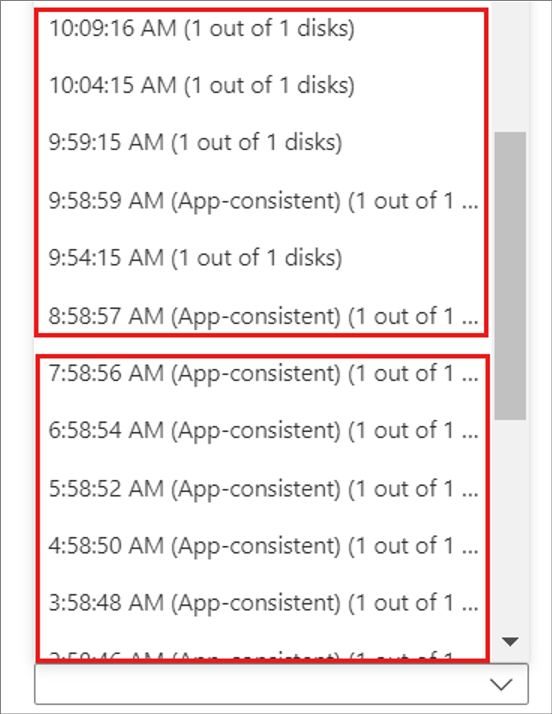
Seberapa jauh saya bisa melakukan pemulihan?
Titik pemulihan terlama yang dapat Anda gunakan adalah 15 hari dengan disk Terkelola dan tiga hari dengan disk Tidak Terkelola.
Bagaimana pemangkasan titik pemulihan terjadi?
Titik pemulihan yang konsisten dengan crash dihasilkan setiap lima menit. Snapshot yang konsisten dengan aplikasi dihasilkan berdasarkan frekuensi input yang Anda masukkan. Selama dua jam, penyimpanan titik pemulihan dapat terjadi berdasarkan periode retensi yang Anda masukkan. Berikut ini adalah skenarionya:
| input Periode Retensi | Mekanisme pemangkasan |
|---|---|
| 0 hari | Tidak ada titik pemulihan yang disimpan. Anda hanya dapat melakukan failover ke titik terbaru |
| 1 hari | Satu titik pemulihan akan disimpan per jam setelah dua jam terakhir |
| 2 - 7 hari | Satu titik pemulihan akan disimpan per dua jam setelah dua jam terakhir |
| 8 - 15 hari | Satu titik pemulihan disimpan per dua jam melebihi dua jam terakhir selama tujuh hari. Posting titik tersebut, satu titik pemulihan disimpan per empat jam. Snapshot yang konsisten dengan aplikasi juga akan dipangkas berdasarkan durasi yang disebutkan di atas dalam tabel meskipun Anda memiliki frekuensi snapshot yang konsisten dengan aplikasi yang lebih sedikit. |
Apa yang terjadi jika Site Recovery tidak dapat menghasilkan titik pemulihan selama lebih dari satu hari?
Jika Anda memiliki kebijakan replikasi selama satu hari, dan Site Recovery tidak dapat menghasilkan titik pemulihan selama lebih dari satu hari, titik pemulihan lama Anda akan tetap ada. Site Recovery hanya mengganti titik lama jika menghasilkan titik baru. Sampai ada titik pemulihan baru, semua titik lama tetap ada setelah Anda mencapai jendela retensi.
Dapatkah saya mengubah kebijakan replikasi setelah replikasi diaktifkan?
Ya. Di brankas >Kebijakan replikasi>Infrastruktur Site Recovery, pilih dan edit kebijakan. Perubahan juga berlaku untuk kebijakan yang ada.
Apakah semua titik pemulihan merupakan salinan komputer virtual lengkap?
Titik pemulihan pertama yang dihasilkan memiliki salinan lengkap. Titik pemulihan berturut-turut memiliki perubahan delta.
Apakah peningkatan retensi titik pemulihan meningkatkan biaya penyimpanan?
Ya. Misalnya, jika Anda meningkatkan retensi dari satu hari menjadi tiga hari, Site Recovery menyimpan titik pemulihan selama dua hari tambahan. Waktu tambahan menimbulkan perubahan penyimpanan. Sebelumnya, ini menghemat titik pemulihan per jam selama satu hari. Sekarang, program ini akan menyimpan titik pemulihan per dua jam selama 3 hari. Lihat pemangkasan titik pemulihan. Jadi 12 titik pemulihan tambahan tersimpan. Sebagai contoh saja, jika satu titik pemulihan memiliki perubahan delta sebesar 10 GB, dengan biaya per GB seharga $0,16 per bulan, biaya tambahan akan menjadi $1,60 × 12 per bulan.
Konsistensi multi-VM
Apa itu konsistensi multi-VM?
Konsistensi multi-VM memastikan bahwa titik pemulihan konsisten di seluruh komputer virtual yang direplikasi.
- Saat Anda mengaktifkan konsistensi multi-VM, Site Recovery membuat grup replikasi semua mesin dengan opsi diaktifkan.
- Ketika Anda melakukan failover pada mesin di grup replikasi, mereka telah berbagi titik pemulihan yang konsisten dengan crash dan konsisten dengan aplikasi.
Pelajari cara mengaktifkan konsistensi multi-VM.
Dapatkah saya melakukan failover pada satu komputer virtual dalam grup replikasi?
Tidak. Saat Anda mengaktifkan konsistensi multi-VM, aplikasi menyimpulkan bahwa aplikasi memiliki dependensi pada semua komputer virtual dalam grup replikasi, dan failover komputer virtual tunggal tidak diizinkan.
Berapa banyak komputer virtual yang dapat saya replikasi bersama dalam grup?
Anda dapat mereplikasi 16 komputer virtual bersama-sama dalam grup replikasi.
Kapan saya harus mengaktifkan konsistensi multi-VM?
Konsistensi multi-VM intensif CPU, dan mengaktifkannya dapat memengaruhi performa beban kerja. Aktifkan hanya jika komputer virtual menjalankan beban kerja yang sama, dan Anda memerlukan konsistensi di beberapa komputer. Misalnya, jika Anda memiliki dua instans SQL Server dan dua server web dalam aplikasi, aktifkan konsistensi multi-VM hanya untuk instans SQL Server.
Dapatkah saya menambahkan komputer virtual replikasi ke grup replikasi?
Saat mengaktifkan replikasi untuk komputer virtual, Anda dapat menambahkannya ke grup replikasi baru, atau ke grup yang sudah ada. Anda tidak dapat menambahkan komputer virtual yang sudah mereplikasi ke grup.
Failover
Bagaimana kami memastikan kapasitas di wilayah target?
Tim Site Recovery dan tim manajemen kapasitas Azure merencanakan kapasitas infrastruktur yang memadai berdasarkan upaya terbaik. Saat Anda memulai failover, tim juga membantu memastikan instans komputer virtual yang dilindungi oleh Site Recovery dapat disebarkan ke wilayah target.
Apakah failover terjadi secara otomatis?
Failover terjadi tidak otomatis. Anda dapat memulai failover dengan satu klik di portal, atau menggunakan PowerShell untuk memicu failover.
Bisakah saya menyimpan alamat IP publik setelah failover?
Anda tidak dapat menyimpan alamat IP publik untuk aplikasi produksi setelah failover.
Saat Anda memunculkan beban kerja sebagai bagian dari proses failover, Anda perlu menetapkan sumber daya alamat IP publik Azure untuknya. Sumber daya harus tersedia di wilayah target. Anda dapat menetapkan sumber daya alamat IP publik Azure secara manual, atau Anda dapat mengotomatiskannya dengan rencana pemulihan. Pelajari cara menyiapkan alamat IP publik setelah failover.
Bisakah saya menyimpan alamat IP pribadi setelah failover?
Ya. Secara default, saat Anda mengaktifkan pemulihan bencana untuk komputer virtual Azure, Site Recovery membuat sumber daya target, berdasarkan pengaturan sumber daya sumber daya sumber. Untuk komputer virtual Azure yang dikonfigurasi dengan alamat IP statis, Site Recovery mencoba menyediakan alamat IP yang sama untuk komputer virtual target, jika tidak digunakan. Pelajari selengkapnya tentang menyimpan alamat IP setelah failover.
Mengapa komputer virtual menetapkan alamat IP baru setelah failover?
Site Recovery mencoba menyediakan alamat IP pada saat failover. Jika komputer virtual lain menggunakan alamat tersebut, Site Recovery menetapkan alamat IP berikutnya yang tersedia sebagai target.
Pelajari selengkapnya tentang menyiapkan pemetaan jaringan dan alamat IP untuk jaringan virtual.
Apa Titik pemulihan terbaru?
Opsi titik pemulihan Terbaru (RPO terendah) menyediakan tujuan titik pemulihan (RPO) terendah. Ini pertama-tama memproses semua data yang telah dikirim ke layanan Site Recovery, untuk membuat titik pemulihan untuk setiap komputer virtual, sebelum mengalihkannya. Ini awalnya mencoba memproses dan menerapkan semua data yang dikirim ke layanan Site Recovery di lokasi target dan membuat titik pemulihan menggunakan data yang diproses. Namun, jika pada saat failover dipicu, tidak ada data yang diunggah ke layanan Site Recovery yang menunggu untuk diproses, Azure Site Recovery tidak akan melakukan pemrosesan apa pun dan karenanya, tidak akan membuat titik pemulihan baru. Dalam skenario ini, failover akan menggunakan titik pemulihan yang diproses sebelumnya saja.
Apakah titik pemulihan terbaru berdampak pada RTO failover?
Ya. Site Recovery memproses semua data yang tertunda sebelum failover, jadi opsi ini memiliki recovery time objective (RTO) yang lebih tinggi daripada opsi lainnya.
Apa Opsi pemulihan terbaru yang diproses?
Opsi Terbaru yang diproses melakukan hal berikut:
- Ini mengalihkan semua komputer virtual ke titik pemulihan terbaru yang diproses oleh Site Recovery. Opsi ini menyediakan RTO yang rendah karena tidak ada waktu yang dihabiskan untuk memproses data yang tidak diproses.
Bagaimana jika ada gangguan tak terduga di wilayah utama?
Anda bisa mulai failover. Site Recovery tidak memerlukan konektivitas dari wilayah utama untuk melakukan failover.
Apa RTO dari failover komputer virtual?
Site Recovery memiliki RTO SLA dua jam. Sebagian besar waktu, Site Recovery gagal melalui komputer virtual dalam hitungan menit. Untuk menghitung RTO, tinjau pekerjaan failover, yang menunjukkan waktu yang diperlukan untuk memunculkan komputer virtual.
Rencana pemulihan
Apa itu rencana pemulihan?
Rencana pemulihan di Site Recovery mengatur failover dan pemulihan komputer virtual. Ini membantu membuat pemulihan secara konsisten akurat, dapat diulang, dan otomatis. Langkah tersebut dapat:
- Mendefinisikan sekelompok komputer virtual yang gagal bersama-sama
- Menentukan dependensi antara komputer virtual, sehingga aplikasi muncul secara akurat.
- Mengotomatiskan pemulihan, dengan opsi tindakan manual kustom untuk tugas selain failover komputer virtual.
Bagaimana cara kerja pengurutan?
Dalam rencana pemulihan, Anda dapat membuat hingga 7 grup komputer virtual untuk urutan. Grup failover satu per satu, sehingga komputer virtual yang merupakan bagian dari failover grup yang sama bersama-sama. Pelajari selengkapnya.
Bagaimana cara menemukan RTO dari rencana pemulihan?
Untuk memeriksa RTO dari rencana pemulihan, lakukan pengujian failover untuk rencana pemulihan. Pada pekerjaan Site Recovery, periksa durasi pengujian failover. Dalam contoh cuplikan layar, pekerjaan pengujian failover SAPTestRecoveryPlan membutuhkan waktu 8 menit 59 detik.
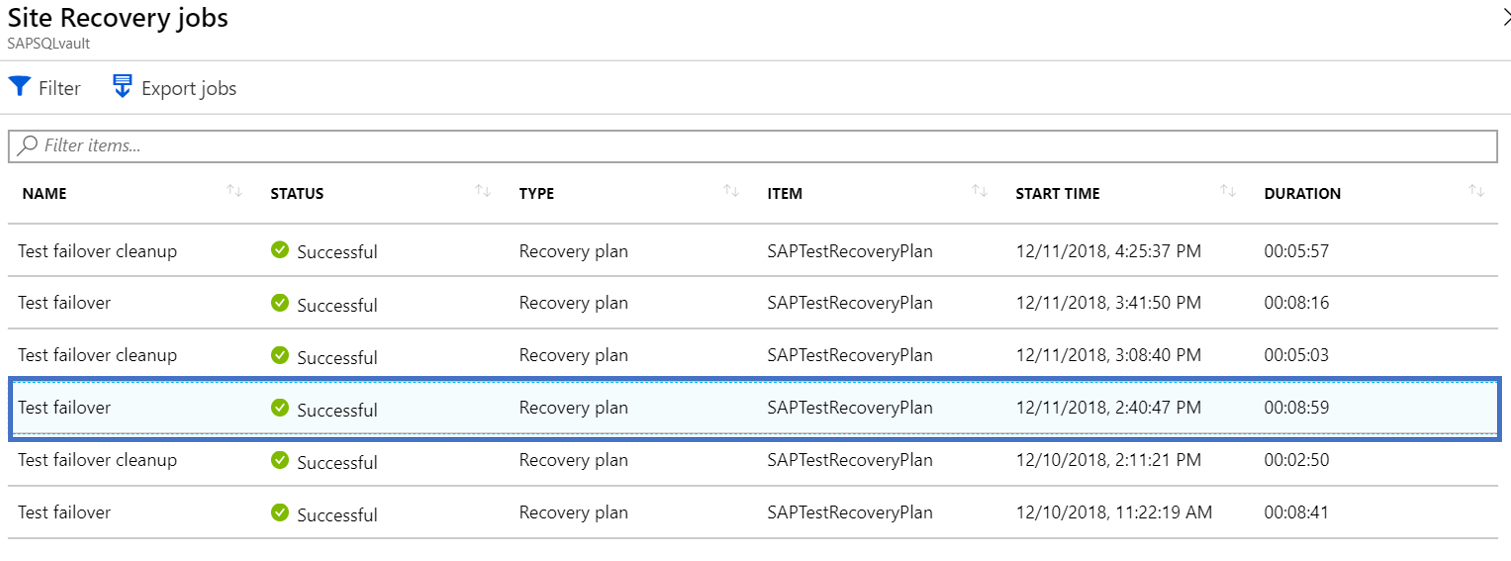
Bisakah saya menambahkan runbook otomatisasi ke rencana pemulihan?
Proteksi ulang dan failback
Setelah failover, apakah komputer virtual di wilayah sekunder dilindungi secara otomatis?
Tidak. Ketika Anda melakukan failover komputer virtual dari satu wilayah ke wilayah lain, komputer virtual dimulai di wilayah pemulihan bencana target dalam keadaan tidak terlindungi. Untuk melindungi ulang komputer virtual di wilayah sekunder, Anda mengaktifkan replikasi kembali ke wilayah utama.
Saat saya memproteksi ulang, apakah semua data direplikasi dari wilayah sekunder ke wilayah utama?
Tergantung. Jika komputer virtual wilayah sumber ada, maka hanya perubahan antara disk sumber dan disk target yang disinkronkan. Site Recovery membandingkan disk dengan apa yang berbeda, lalu mentransfer data. Proses ini biasanya memakan waktu beberapa jam. Pelajari selengkapnya.
Berapa lama waktu yang dibutuhkan untuk failback?
Setelah proteksi ulang, failback membutuhkan waktu yang sama seperti yang diperlukan untuk failover dari wilayah utama ke wilayah sekunder.
Kapasitas
Bagaimana kami memastikan kapasitas di wilayah target?
Tim Site Recovery dan tim manajemen kapasitas Azure merencanakan kapasitas infrastruktur yang memadai berdasarkan upaya terbaik. Saat Anda memulai failover, tim juga membantu memastikan instans komputer virtual yang dilindungi oleh Site Recovery dapat disebarkan ke wilayah target.
Apakah Pemulihan Situs berfungsi dengan Reservasi Kapasitas?
Ya, Anda dapat membuat Reservasi Kapasitas untuk SKU komputer virtual Anda di wilayah pemulihan bencana dan/atau zona, dan mengonfigurasinya di properti Komputasi komputer virtual Target. Setelah selesai, pemulihan situs akan menggunakan kapasitas yang dialokasikan untuk failover. Pelajari selengkapnya.
Mengapa saya harus memesan kapasitas menggunakan Reservasi Kapasitas di lokasi tujuan?
Meskipun Pemulihan Situs melakukan upaya terbaik untuk memastikan bahwa kapasitas tersedia di kawasan pemulihan, itu tidak menjamin hal yang sama. Upaya terbaik Site Recovery didukung oleh SLA RTO selama 2 jam. Namun, jika Anda memerlukan kepastian kapasitas komputasi terjamin, lebih lanjut, sebaiknya beli Reservasi Kapasitas
Apakah Site Recovery berfungsi dengan instans yang dipesan?
Ya, Anda dapat membeli komputer virtual Azure yang dipesan di wilayah pemulihan bencana, dan operasi failover Site Recovery menggunakannya. Tidak diperlukan konfigurasi tambahan.
Keamanan
Apakah data replikasi dikirim ke layanan Site Recovery?
Tidak, Site Recovery tidak mencegat data yang direplikasi, dan tidak memiliki informasi apa pun tentang apa yang berjalan di komputer virtual Anda. Hanya metadata yang diperlukan untuk mengatur replikasi dan failover yang dikirim ke layanan Site Recovery.
Site Recovery bersertifikat ISO 27001:2013, 27018, HIPAA, dan DPA. Layanan ini sedang menjalani penilaian SOC2 dan FedRAMP JAB.
Apakah Site Recovery mengenkripsi replikasi?
Ya, enkripsi saat transit dan enkripsi saat istirahat di Azure didukung.
Akses jaringan disk
Akses jaringan apa yang dimiliki disk yang dibuat oleh Azure Site Recovery?
Azure Site Recovery membuat replika dan disk target. Disk replika adalah disk tempat data direplikasi dan disk target adalah disk yang dilampirkan ke komputer virtual failover (atau failover pengujian). Azure Site Recovery membuat disk ini dengan akses publik diaktifkan. Namun, Anda dapat menonaktifkan akses publik secara manual untuk disk ini dengan mengikuti langkah-langkah berikut:
Buka bagian Item yang direplikasi dari vault layanan pemulihan Anda.
Pilih komputer virtual yang ingin Anda ubah kebijakan akses jaringan disknya.
Temukan nama langganan target dan nama grup sumber daya target di tab Komputasi. Disk replika berada di langganan target dan grup sumber daya target. Mesin virtual failover dan failover pengujian juga dibuat di grup sumber daya target dalam langganan target.
Buka tab Disk dari item yang direplikasi untuk mengidentifikasi nama disk replika dan nama disk target yang sesuai dengan setiap disk sumber. Anda dapat menemukan disk replika di grup sumber daya target yang diperoleh dari langkah sebelumnya. Demikian pula, ketika Anda menyelesaikan failover, Anda mendapatkan disk target yang terpasang pada komputer virtual pemulihan di grup sumber daya target.
Untuk setiap disk replika, lakukan hal berikut:
Buka tab Ekspor Disk di bawah Pengaturan disk. Disk harus memiliki Akses SAS yang diambil oleh Azure Site Recovery secara default.
Batalkan ekspor menggunakan opsi Batalkan ekspor sebelum membuat perubahan akses jaringan.
Azure Site Recovery memerlukan SAS pada disk replika untuk replikasi. Membatalkan ekspor dapat berdampak singkat pada replikasi Azure Site Recovery, tetapi Site Recovery secara otomatis mendapatkan SAS kembali dalam beberapa menit.
Buka tab Jaringan di bawah opsi Pengaturan disk. Secara default, disk dibuat dengan Mengaktifkan akses publik dari semua pengaturan jaringan diaktifkan.
Ubah akses jaringan menjadi Nonaktifkan akses publik dan aktifkan akses privat atau Nonaktifkan akses publik dan privat sesuai persyaratan Anda, setelah ekspor pembatalan berhasil.
Jika Anda ingin mengubah akses jaringan disk ke Nonaktifkan akses publik dan mengaktifkan akses privat, sumber daya akses disk yang akan digunakan harus sudah ada di wilayah target dalam langganan target. Temukan langkah-langkah untuk membuat sumber daya akses disk di sini.
Catatan
Anda dapat mengubah akses jaringan disk hanya jika Anda telah membatalkan ekspor. Jika Anda tidak membatalkan ekspor, perubahan akses jaringan untuk disk dinonaktifkan.
Setelah menyelesaikan failover atau uji failover, komputer virtual pemulihan yang dibuat di lokasi target juga mengaktifkan disk dengan akses publik. Disk ini tidak akan memiliki SAS yang diambil oleh Azure Site Recovery. Untuk mengubah akses jaringan untuk disk ini, buka tab Jaringan disk dan ubah akses jaringan disk sesuai kebutuhan sesuai dengan langkah 5.
Selama perlindungan ulang dan failback juga, Azure Site Recovery membuat disk dengan akses publik diaktifkan. Anda dapat mengubah akses jaringan disk tersebut serta dibahas dalam langkah-langkah di atas berdasarkan kebutuhan Anda.
Langkah berikutnya
- Tinjau persyaratan dukungan Azure-ke-Azure.
- Siapkan replikasi Azure-ke-Azure.
- Jika Anda memiliki pertanyaan setelah membaca artikel ini, posting di halaman pertanyaan Microsoft Q&A untuk Layanan Azure Recovery.



